Specialiųjų simbolių įterpimas į Word 2010
Kartais gali prireikti įterpti neįprastą simbolį į Word 2010 dokumentą. Perskaitykite, kaip lengvai tai padaryti su mūsų patarimais ir simbolių sąrašu.
Galbūt norėsite programoje „Outlook 2013“ nustatyti priminimą, kad galėtumėte neatsilikti nuo užduočių. Nurodytu laiku pasirodo priminimai, pranešantys, kad laikas atkreipti dėmesį į užduotį. Taip pat galite įvesti savo pasirinktinį priminimo tekstą.
Nustatykite, kad priminimas įvyktų iki tikrosios užduoties atlikimo datos, kad suteiktumėte sau laiko ją atlikti. Pavyzdžiui, nustatykite biudžeto priminimą dviem savaitėms iki datos.
„Outlook“ užduočių srityje dukart spustelėkite sukurtą užduotį.
Jis atsidaro savo lange.
Po termino data pažymėkite žymės langelį Priminimas.
Šiandienos data jau gali būti rodoma laukelyje Data. Jei ne, atidarykite išskleidžiamąjį sąrašą Data ir pasirinkite šios dienos datą.
Atidarykite išskleidžiamąjį sąrašą Laikas ir pasirinkite laiką, kuris yra 3 minutės nuo dabar. Jei tikslus laikas nėra vienas iš pasirinkimų, uždarykite išskleidžiamąjį sąrašą, spustelėkite laukelį Laikas ir rankiniu būdu įveskite laiką.
Žiūrėkite paveikslėlį.
Kai įvyksta priminimas, grojamas numatytasis priskirtas garsas. Norėdami pakeisti garsą, galite spustelėti mygtuką Garsas (jis atrodo kaip garsiakalbis) ir ieškoti kito garso failo.
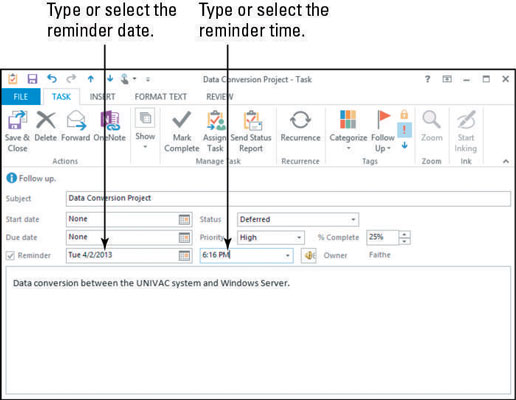
Spustelėkite mygtuką Išsaugoti ir uždaryti.
Palaukite 3 minutes, kol pasirodys priminimo laukelis.
Žiūrėkite paveikslėlį.
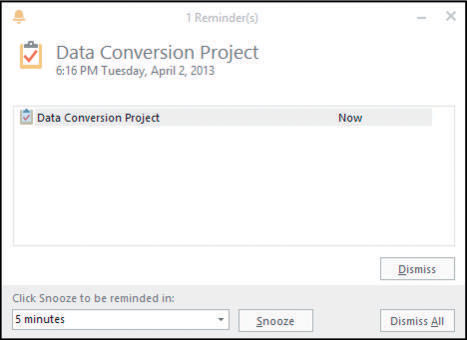
Spustelėkite mygtuką Atmesti.
Priminimas atmetamas.
Galėjote spustelėti Snausti, kad jis laikinai išnyktų, bet vėliau vėl iššoktų.
Kartais gali prireikti įterpti neįprastą simbolį į Word 2010 dokumentą. Perskaitykite, kaip lengvai tai padaryti su mūsų patarimais ir simbolių sąrašu.
„Excel 2010“ naudoja septynias logines funkcijas – IR, FALSE, IF, IFERROR, NOT, OR ir TRUE. Sužinokite, kaip naudoti šias funkcijas efektyviai.
Sužinokite, kaip paslėpti ir atskleisti stulpelius bei eilutes programoje „Excel 2016“. Šis patarimas padės sutaupyti laiko ir organizuoti savo darbalapius.
Išsamus vadovas, kaip apskaičiuoti slankiuosius vidurkius „Excel“ programoje, skirtas duomenų analizei ir orų prognozėms.
Sužinokite, kaip efektyviai nukopijuoti formules Excel 2016 programoje naudojant automatinio pildymo funkciją, kad pagreitintumėte darbo eigą.
Galite pabrėžti pasirinktus langelius „Excel 2010“ darbalapyje pakeisdami užpildymo spalvą arba pritaikydami ląstelėms šabloną ar gradiento efektą.
Dirbdami su laiko kortelėmis ir planuodami programą „Excel“, dažnai pravartu lengvai nustatyti bet kokias datas, kurios patenka į savaitgalius. Šiame straipsnyje pateikiami žingsniai, kaip naudoti sąlyginį formatavimą.
Sužinokite, kaip sukurti diagramas „Word“, „Excel“ ir „PowerPoint“ programose „Office 365“. Daugiau informacijos rasite LuckyTemplates.com.
„Excel“ suvestinės lentelės leidžia kurti <strong>pasirinktinius skaičiavimus</strong>, įtraukiant daug pusiau standartinių skaičiavimų. Šiame straipsnyje pateiksiu detalius nurodymus, kaip efektyviai naudoti šią funkciją.
Nesvarbu, ar dievinate, ar nekenčiate Word gebėjimo išjuokti jūsų kalbos gebėjimus, jūs turite galutinį sprendimą. Yra daug nustatymų ir parinkčių, leidžiančių valdyti „Word“ rašybos ir gramatikos tikrinimo įrankius.





